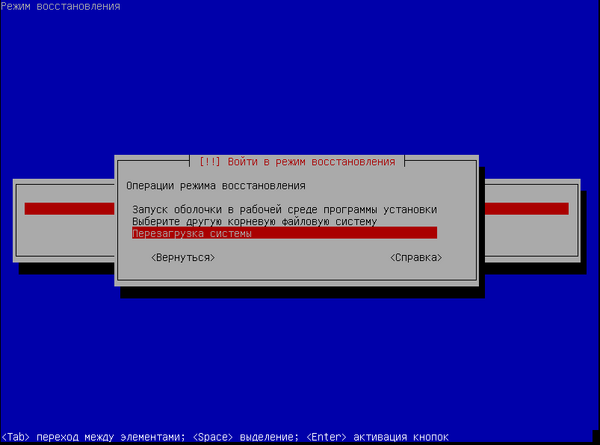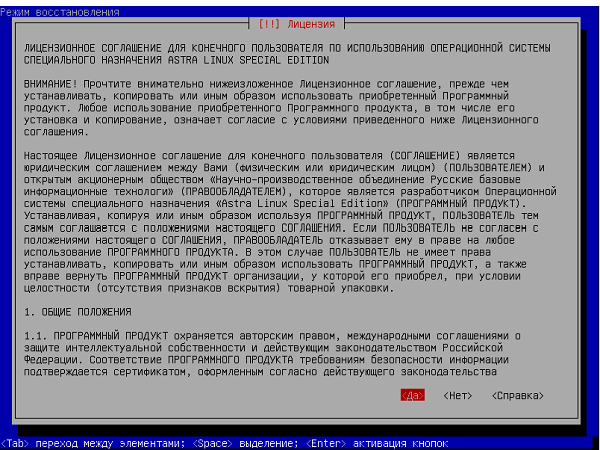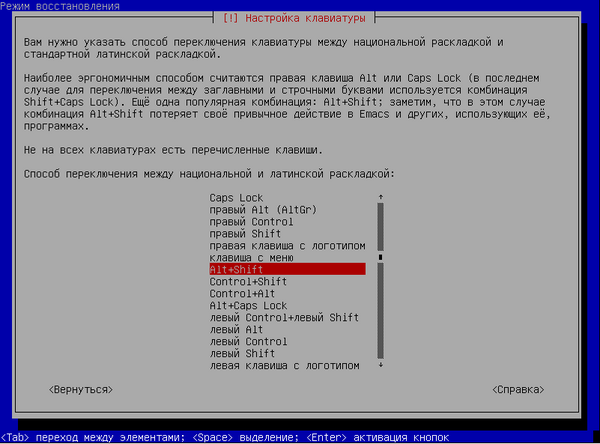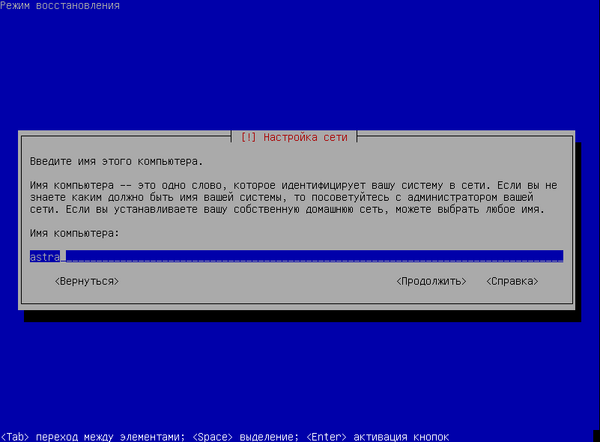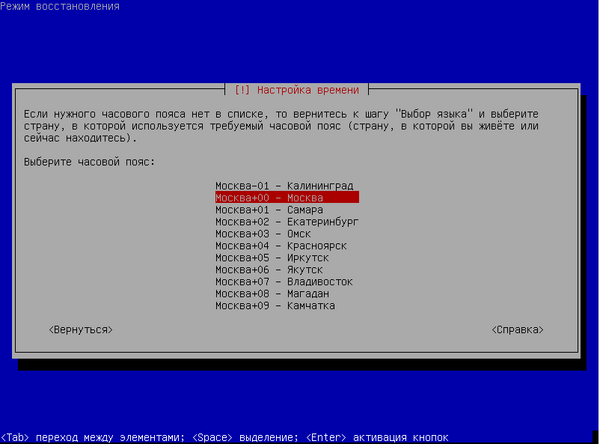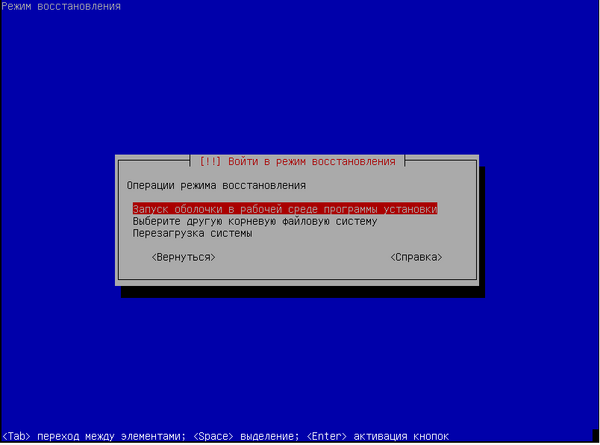Материал из Юпитер-8
Новая страница: «=Режимы восстановления= ==Общая информация== Режим восстановления - это особый режим загрузки операционной системы Linux, который предназначен для решения проблем с загрузкой и работой системы в штатном режиме. Специально для этого, в режиме восстанов...» |
м D.Ishchenko переименовал страницу Работа в режиме восстановления Astra в Работа в режиме восстановления Astra Linux |
||
| (не показано 5 промежуточных версий 2 участников) | |||
| Строка 13: | Строка 13: | ||
Для входа в режим восстановления с использованием установочного диска: | Для входа в режим восстановления с использованием установочного диска: | ||
*Вставить установочный диск и загрузиться с него; <br>При запуске компьютера | *Вставить установочный диск и загрузиться с него; <br>При запуске компьютера необходимо вызвать меню загрузки или войти в BIOS и выбрать необходимое устройство: | ||
* Выбрать в меню пункт "Режим восстановления":[[Image:Rec1.png|600px|center]] | * Выбрать в меню пункт "Режим восстановления":[[Image:Rec1.png|600px|center]] | ||
| Строка 31: | Строка 31: | ||
* Выполнить запросы: | * Выполнить запросы: | ||
'''blkid''' - для получения информации об идентификаторах блочных устройств | '''blkid''' - для получения информации об идентификаторах блочных устройств. | ||
Раздел '''/boot/efi''' должен быть в формате '''FAT32'''(Смотреть пункт TYPE в списке разделов). | |||
Раздел с ОС AstraLinux и разделы жесткого диска(hdd) должен быть в формате '''Ext4'''. | |||
Также разделы жесткого диска(hdd) могут быть в формате '''NTFS'''. | |||
'''fsck.ext4 -p -f -c /dev/sdaX''' (где sdaХ корневой раздел) - используется для проверки и восстановления одной или нескольких файловых систем Linux. | '''fsck.ext4 -p -f -c /dev/sdaX''' (где sdaХ корневой раздел) - используется для проверки и восстановления одной или нескольких файловых систем Linux. | ||
[[Image:Rec9.png|600px|center]] | [[Image:Rec9.2.png|600px|center]] | ||
После проверки нажать Ctrl-D, вынуть загрузочный накопитель и перезагрузить компьютер: | |||
[[Image:Rec10.png|600px|center]] | |||
[https://wiki.astralinux.ru/pages/viewpage.action?pageId=26509377&src=contextnavpagetreemode| Исправление ошибок на диске. Сервисный центр Astra Linux] | |||
Текущая версия от 11:36, 13 августа 2024
Режимы восстановления
Общая информация
Режим восстановления - это особый режим загрузки операционной системы Linux, который предназначен для решения проблем с загрузкой и работой системы в штатном режиме. Специально для этого, в режиме восстановления загружается и работает минимум необходимых сервисов (например, по умолчанию не работает сеть, звук и т. д.), и вся работа происходит в консольном режиме.
Режим восстановления может быть использован для:
- Доступа к корневому разделу;
- Исправления ошибок на диске;
- Сброса счетчика неудачных попыток входа и пароля администратора.
Режим восстановления с использованием установочного диска
Для загрузки в режиме восстановления необходимо сначала подготовить загрузочный накопитель с образом Astra Linux
Для входа в режим восстановления с использованием установочного диска:
- Вставить установочный диск и загрузиться с него;
При запуске компьютера необходимо вызвать меню загрузки или войти в BIOS и выбрать необходимое устройство: - Выбрать в меню пункт "Режим восстановления":
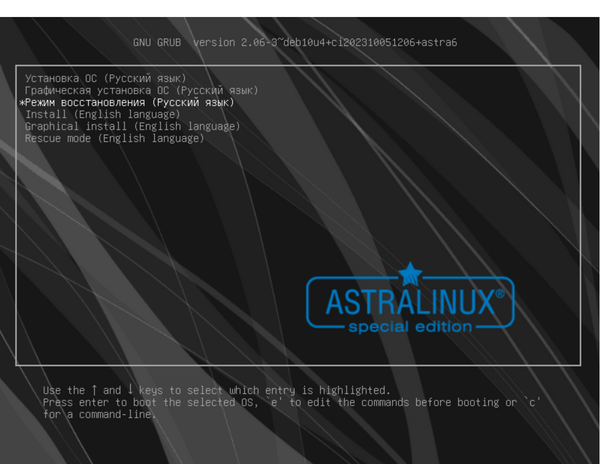
Перейди в пункт "Не использовать корневую файловую систему"

- Выполнить запросы:
blkid - для получения информации об идентификаторах блочных устройств. Раздел /boot/efi должен быть в формате FAT32(Смотреть пункт TYPE в списке разделов). Раздел с ОС AstraLinux и разделы жесткого диска(hdd) должен быть в формате Ext4. Также разделы жесткого диска(hdd) могут быть в формате NTFS.
fsck.ext4 -p -f -c /dev/sdaX (где sdaХ корневой раздел) - используется для проверки и восстановления одной или нескольких файловых систем Linux.

После проверки нажать Ctrl-D, вынуть загрузочный накопитель и перезагрузить компьютер: